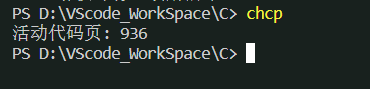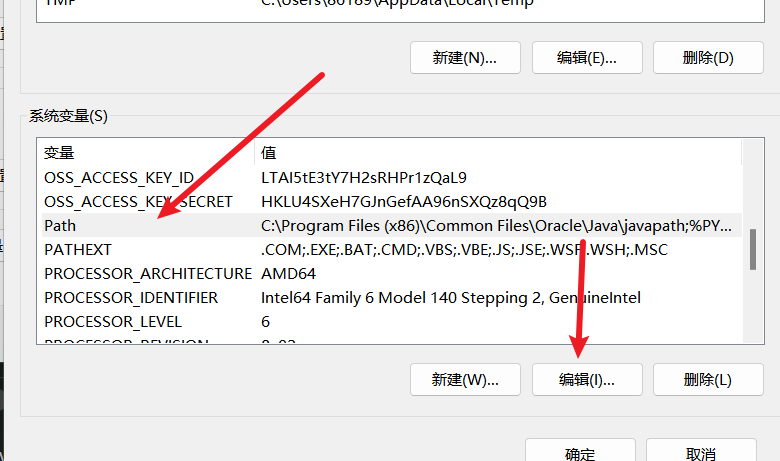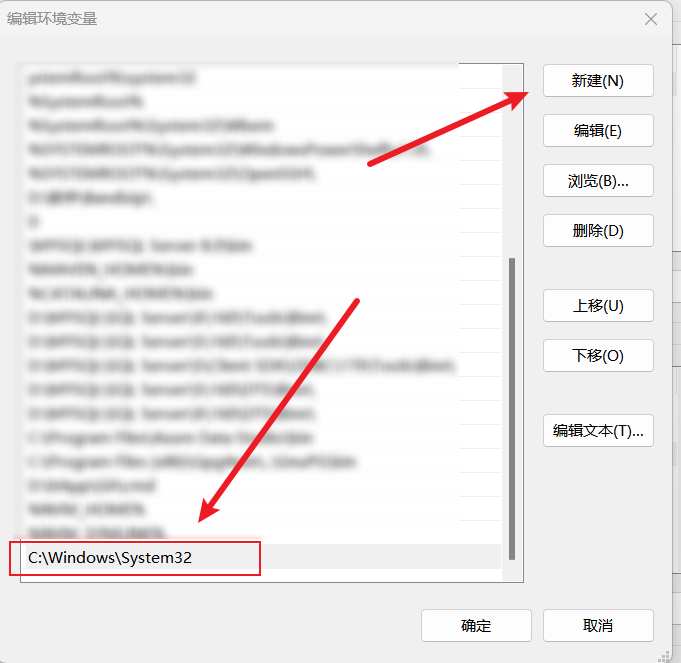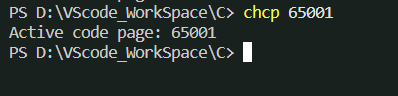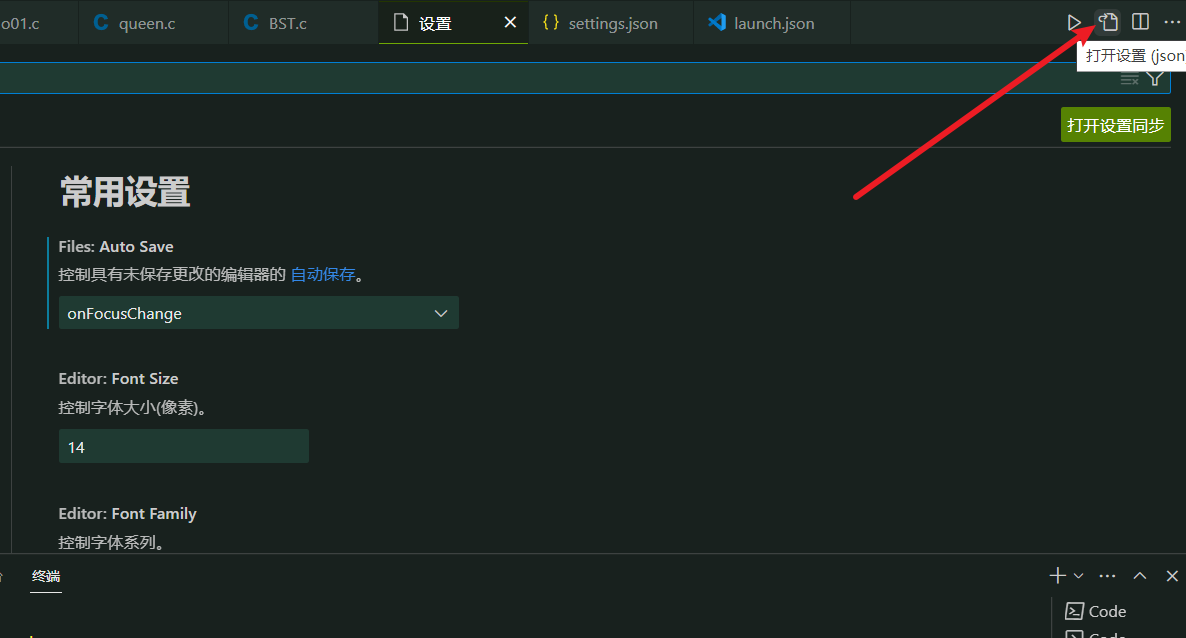1. 编码格式
我的电脑编码格式是UTF-8,但是在运行c/c++代码的时候,终端打印中文经常出现乱码如下图,该博客适用于编码为UTF-8的哈~
2. 查看命令chcp
首先在终端输入chcp查看该命令是否可用!
chcp如果遇到报错,chcp : 无法将“chcp”项识别为 cmdlet、函数、脚本文件或可运行程序的名称。
请检查名称的拼写,如果包括路径,请确保路径正确,然后再试一次。
出现该问题的原因是没有配置chcp的环境变量,需要先配置这个环境变量才能使用该命令!
配置chcp环境变量步骤如下:
① 打开电脑环境变量,找到系统变量下的Path
② 点击编辑,将chcp的环境变量添加进去!
(请在自己的电脑上搜索对应的路径添加!!!我这个是默认路径!!不一样的话要改成自己的!!!)
C:\Windows\System32③ 一路点击确定!直到所有窗口关闭!一定要点确定!!!
重新打开vscode!修改之后重新打开一下!!!之后就可以在终端正常使用该命令了。
3. 暂时修改
在终端输入chcp 65001,作用是将终端的代码页设置为UTF-8编码,以便支持中文等非ASCII字符集。
chcp 65001但是这种修改方式每次打开vscode都得重新输入,否则会失效,下面推荐永久修改的方式,一劳永逸!
4. 永久修改
① 在设置里面点击这个图标打开settings.json文件
添加以下代码:定制Windows终端的行为:
"terminal.integrated.defaultProfile.windows": "PowerShell",
"terminal.integrated.profiles.windows": {
"PowerShell": {
"source": "PowerShell",
"overrideName": true,
"args": [
"-NoExit",
"/c",
"chcp 65001"
],
"icon": "terminal-powershell",
"env": {
"TEST_VAR": "value"
}
},
},代码解释:
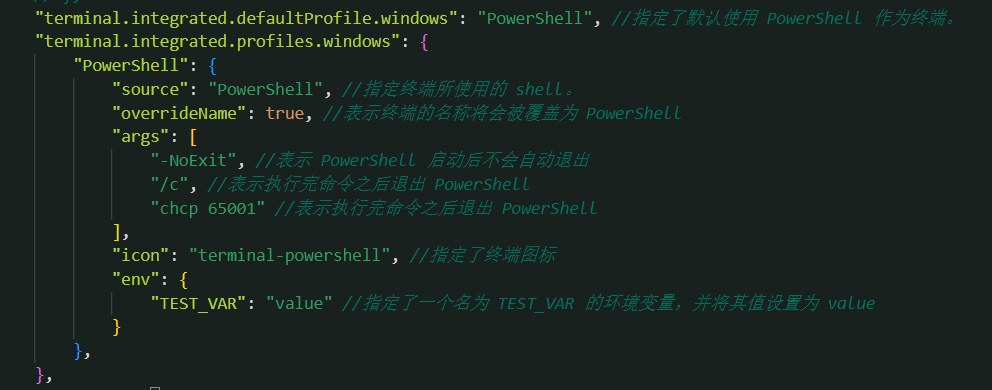
按下"ctrl + s"保存之后,重新运行代码,可以看到终端的中文已成功显示!